Snapshot
Snapshot — это инструмент для восстановления после сбоев, основанный на файловой системе BTRFS. Он использует снимки для фиксации состояния общих папок или iSCSI LUN, что позволяет восстанавливать данные в случае катастроф. Снимки могут храниться локально на TNAS или удаленно, обеспечивая надежную защиту от случайных удалений, сбоев приложений, повреждений данных и вирусов.
Snapshot представляет собой копию состояния данных на момент создания, хранящуюся в том же пространстве. Он занимает минимальное дополнительное пространство и не влияет на производительность. В случае случайных изменений или удалений снимки позволяют быстро восстановить данные до предыдущего состояния.
Replication используется для репликации общих папок или LUN между источником и приемником (создавая снимок в процессе). Если источник выходит из строя, снимок на приемнике можно восстановить для возобновления работы.
Требования и совместимость
- Версия TOS: 5.0 и выше.
- Файловая система: BTRFS.
Обзор функциональности
Snapshot предлагает минималистичный, плоский дизайн с интуитивно понятными категориями слева для легкой навигации. Централизованные функции управления в правом верхнем углу обеспечивают четкий и плавный опыт работы, что гарантирует удобство для пользователя.
Снимки
В этой категории пользователи могут создавать задачи по созданию снимков для общих папок или LUN. Пользователи могут вручную создавать снимки или настраивать автоматические задания по расписанию с настраиваемыми политиками хранения. Кроме того, удобный просмотр списка снимков и функция управления позволяют быстро идентифицировать и удалять ненужные снимки, эффективно оптимизируя использование ресурсов хранилища.
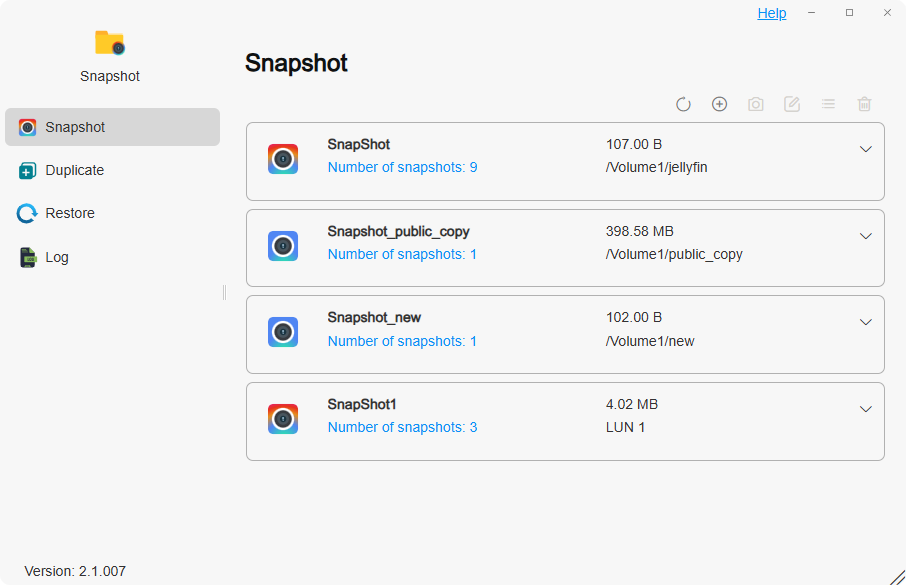
Как сделать снимки?
- Нажмите Создать, выберите тип снимка (снимок общей папки или снимок iSCSI LUN) и выберите соответствующий объект для снимка. Нажмите "Далее".
- Настройте соответствующие расписания снимков и политики хранения. Нажмите "Далее".
- Убедитесь, что все настройки верны. Нажмите "Подтвердить".
- Выберите задачу по созданию снимков и нажмите Сделать снимок, чтобы вручную сделать снимок. Если вы настроили расписание снимков, снимки будут автоматически делаться при выполнении условий.
Для LUN с жестким выделением места снимки не поддерживаются.
Как настроить расписания снимков?
- При создании задачи по созданию снимков вы можете установить флажок Включить запланированное задание. В зависимости от ваших нужд выберите цикл выполнения, время выполнения и интервал повторения.
- После создания задачи по созданию снимков выберите задачу и нажмите Редактировать в правом верхнем углу для настройки расписания снимков.
Как настроить политики хранения снимков?
- Snapshot предлагает две политики хранения: Всегда сохранять снимки и Ограничение по количеству снимков.
- Вы можете выбрать соответствующую политику хранения снимков при создании задачи по созданию снимков или нажать Редактировать в правом верхнем углу после создания задачи для перенастройки.
Включив запланированные задания, снимки будут автоматически делаться в соответствии с вашим расписанием, что экономит время и усилия. В сочетании с функцией ограничения по количеству снимков политика хранения снимков позволяет сохранять важные снимки, эффективно управляя их количеством для максимального использования пространства хранилища. Для критически важных состояний данных вы также можете заблокировать соответствующие снимки в списке снимков, чтобы обеспечить их постоянное хранение.
Как использовать функцию видимости снимков?
- При создании задачи по созданию снимков, если вы установите флажок Разрешить видимость файлов снимков, вы сможете перейти в папку @snapshot в TOS > Управление файлами соответствующей папки. Здесь вы можете просмотреть детали конкретных файлов или загрузить их локально.
Дублирование
В этой категории вы можете создавать задачи по дублированию для репликации общих папок или LUN на другие места (локальные или удаленные TNAS). Если исходный источник дублирования выйдет из строя, вы сможете восстановить назначения из снимков для продолжения работы.
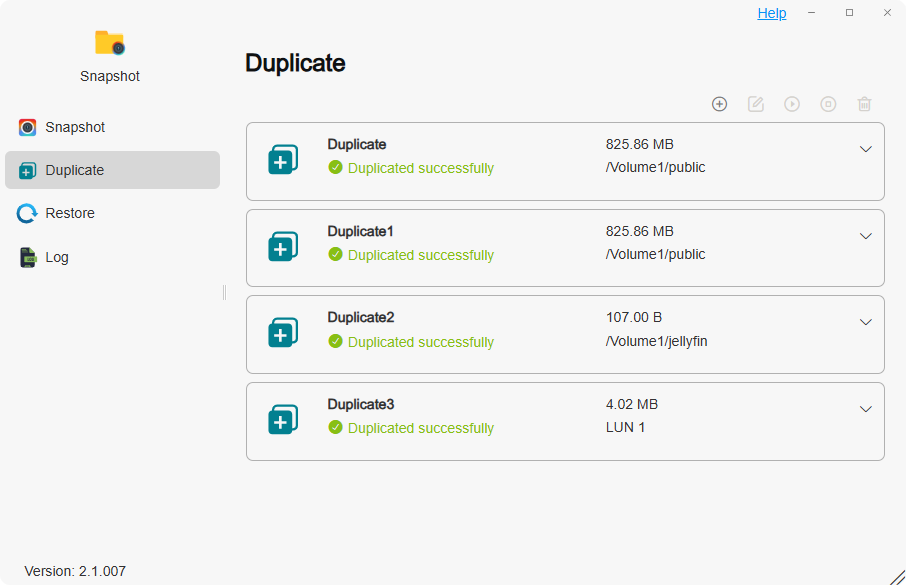
Как создать задачу по дублированию общей папки?
- Нажмите Создать, установите имя задачи по дублированию и выберите тип цели дублирования: Общая папка. Выберите целевую папку и нажмите "Далее".
- Выберите место назначения: Локальное или Удаленное TNAS. Введите правильные данные по запросу.
- Локальное: Выберите целевой том и введите имя новой папки. Нажмите "Далее".
- Удаленное TNAS: Следуйте подсказкам для ввода удаленного адреса TNAS, порта, имени пользователя, пароля, тома и имени новой папки. Нажмите "Далее".
- Настройте расписание дублирования и политику репликации снимков в соответствии с вашими потребностями. Нажмите "Далее".
- Убедитесь, что все параметры конфигурации верны, затем нажмите "Подтвердить".
- Выберите задачу по дублированию и нажмите Дублировать, чтобы начать ручное дублирование. Если вы настроили расписание дублирования, оно будет автоматически выполняться при выполнении настроенных условий.
Как создать задачу по дублированию iSCSI LUN?
- Нажмите Создать, установите имя задачи по дублированию и выберите тип цели дублирования: iSCSI LUN. Нажмите "Далее".
- Выберите место назначения: Локальное или Удаленное TNAS. Введите правильные данные по запросу. Нажмите "Далее".
- Локальное: Выберите целевой том. Нажмите "Далее".
- Удаленное TNAS: Следуйте подсказкам для ввода удаленного адреса TNAS, порта, имени пользователя, пароля и тома. Нажмите "Далее".
- Настройте расписание дублирования и политику репликации снимков в соответствии с вашими потребностями. Нажмите "Далее".
- Убедитесь, что все параметры конфигурации верны, затем нажмите "Подтвердить".
- Выберите задачу по дублированию и нажмите Дублировать, чтобы начать ручное дублирование. Если вы настроили расписание дублирования, оно будет автоматически выполняться при выполнении настроенных условий.
- Если вы создаете задачу по дублированию общей папки на удаленное TNAS, убедитесь, что на удаленном TNAS установлено приложение Snapshot и используется файловая система BTRFS.
- Если вы создаете задачу по дублированию iSCSI LUN на удаленное TNAS, убедитесь, что на удаленном TNAS установлено приложение iSCSI Manager.
Восстановление
В этой категории вы можете создавать задачи по восстановлению для восстановления снимков общих папок или iSCSI LUN с локального или удаленного TNAS на локальные общие папки или iSCSI LUN.
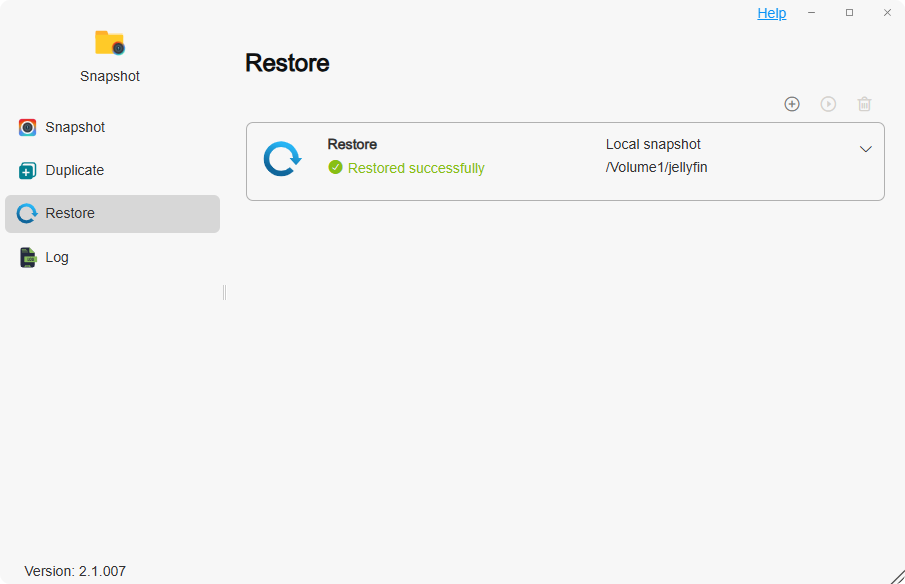
Как создать задачу по восстановлению из локального снимка?
- Нажмите Создать, установите имя задачи по восстановлению и выберите Восстановление из: Локальный снимок.
- Выберите тип снимка: Снимок общей папки или Снимок iSCSI LUN. Введите правильные данные по запросу.
- Снимок общей папки: Выберите папку для восстановления и соответствующий снимок. Выберите целевую папку для восстановления. Нажмите "Далее".
- Снимок iSCSI LUN: Выберите LUN для восстановления и соответствующий снимок. Выберите целевой LUN для восстановления. Нажмите "Далее".
- Убедитесь, что все параметры конфигурации верны, затем нажмите "Подтвердить".
- Выберите задачу по восстановлению и нажмите Восстановить, чтобы начать выполнение задачи по восстановлению.
Как создать задачу по восстановлению из удаленного снимка?
- Нажмите Создать, установите имя задачи по восстановлению и выберите Восстановление из: Удаленный снимок.
- Выберите тип снимка: Снимок общей папки или Снимок iSCSI LUN. Введите правильные данные по запросу.
- Снимок общей папки: Выберите локальную папку для восстановления. Нажмите "Далее".
- Снимок iSCSI LUN: Выберите локальный LUN для восстановления. Нажмите "Далее".
- Следуйте подсказкам для ввода удаленного адреса TNAS, порта, имени пользователя, пароля, цели восстановления и соответствующего снимка. Нажмите "Далее".
- Убедитесь, что все параметры конфигурации верны, затем нажмите "Подтвердить".
- Выберите задачу по восстановлению и нажмите Восстановить, чтобы начать выполнение задачи по восстановлению.